电脑怎么设置两个微信 电脑如何实现双开微信
更新时间:2024-07-30 15:06:56作者:xtliu
在日常生活中,我们常常会遇到需要同时使用两个微信账号的情况,比如工作和个人生活需要分开,或者有不同的社交圈子需要管理,在这种情况下,如何在电脑上实现双开微信成为了一个备受关注的问题。幸运的是通过一些简单的设置和工具,我们可以轻松地在电脑上同时登录两个微信账号,方便管理和使用。接下来让我们一起探讨一下电脑怎么设置两个微信账号的方法。
方法如下:
1.打开电脑,点击微信,然后按鼠标右键,打开属性。
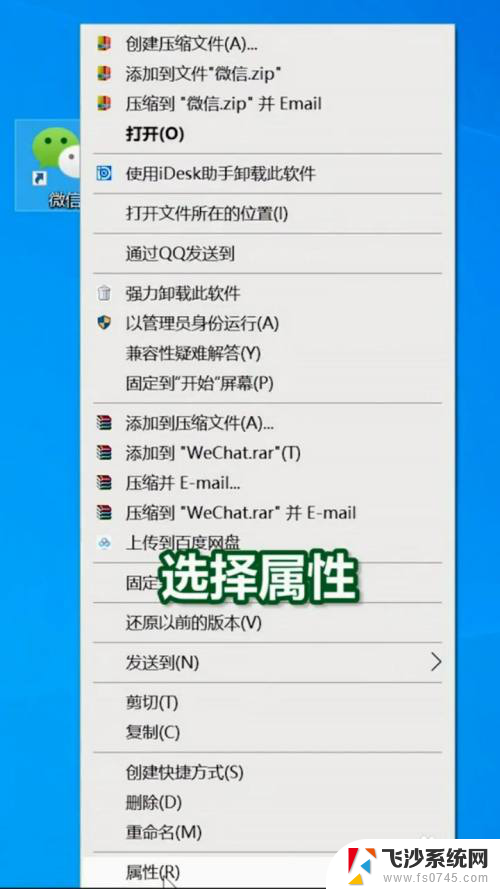
2.切换至快捷方式,然后将目标方框里的地址复制下来。
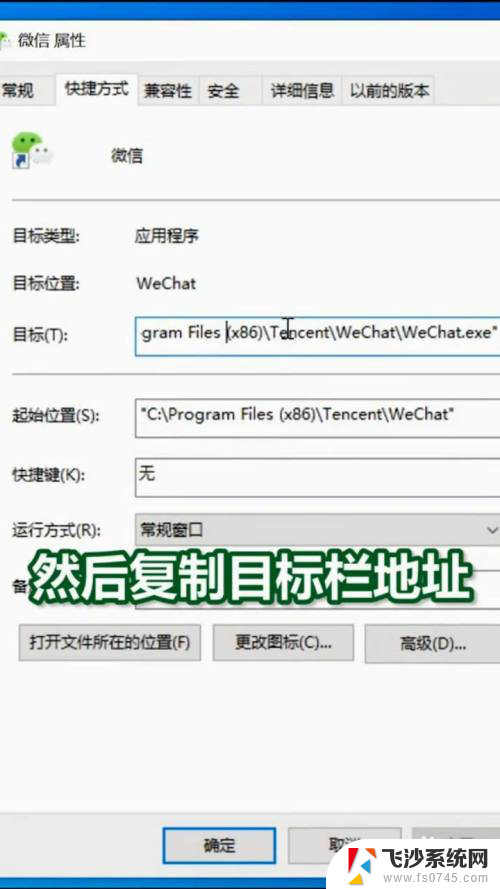
3.返回桌面,按鼠标右键,选择新建一个txt文本。
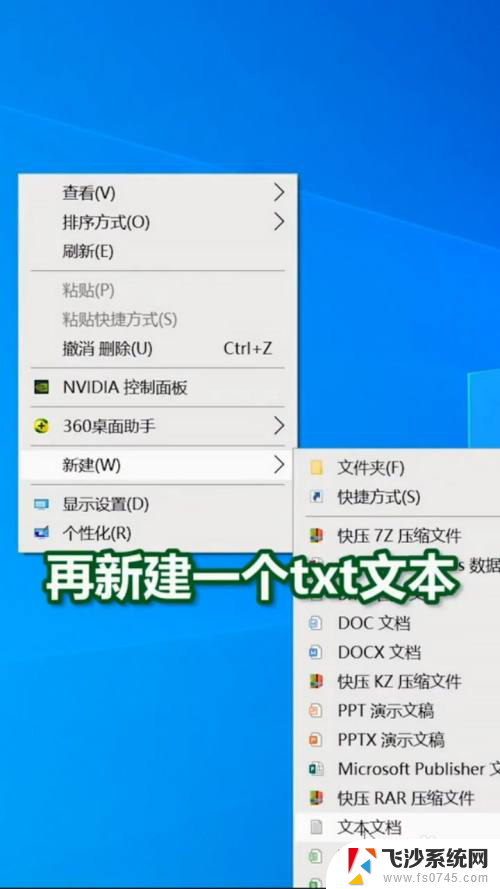
4.打开文本,先输入:start,然后将刚才复制的内容粘贴下来。
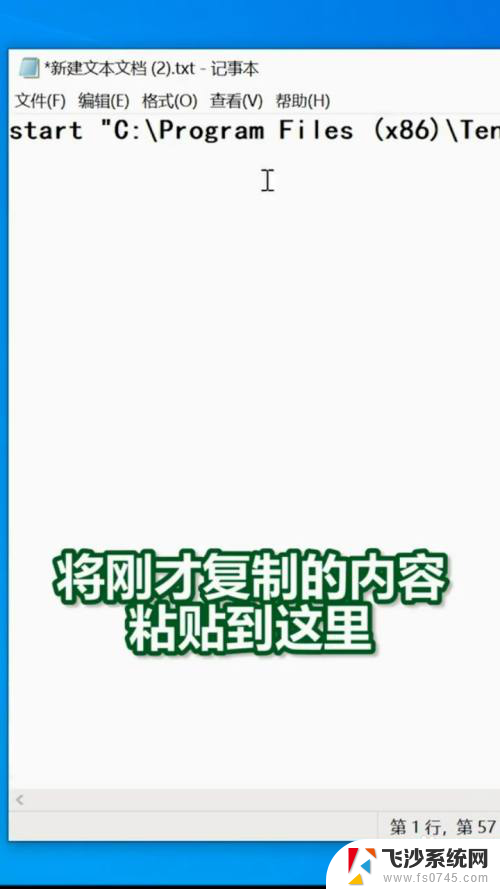
5.先把内容前面和后面两边的双引号删掉,然后在最前面两个反斜杠添加英文的双引号。
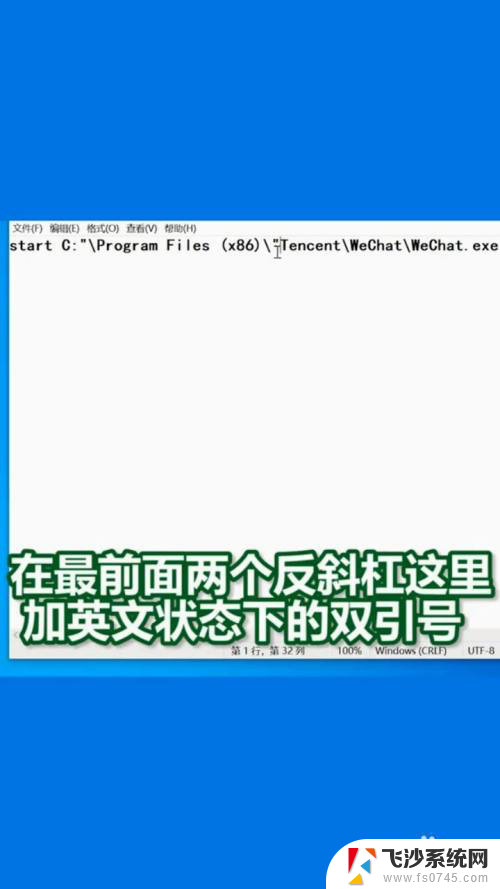
6.将一整行的数据复制,粘贴到下一行,然后将文本保存。
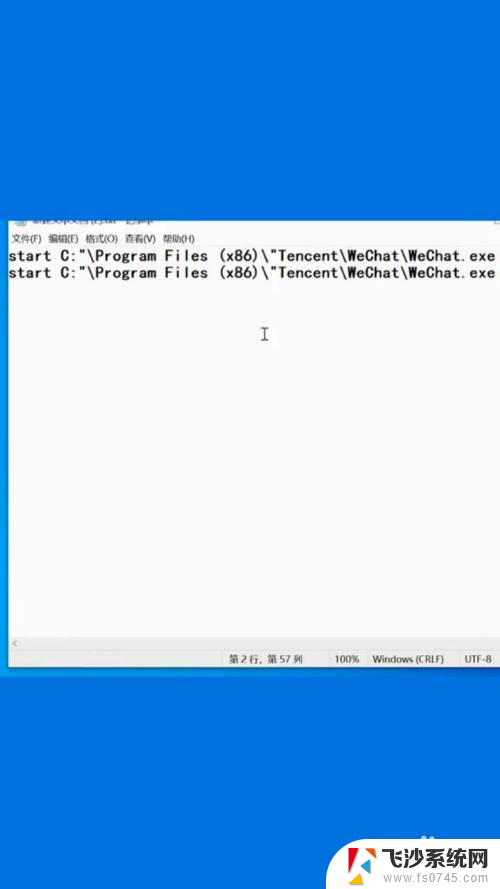
7.点击编辑好的文本,按鼠标右键重命名,将后缀名改为bat,双击运行即可完成。

以上就是电脑如何设置两个微信的全部内容,有需要的用户可以按照以上步骤进行操作,希望对大家有所帮助。
电脑怎么设置两个微信 电脑如何实现双开微信相关教程
-
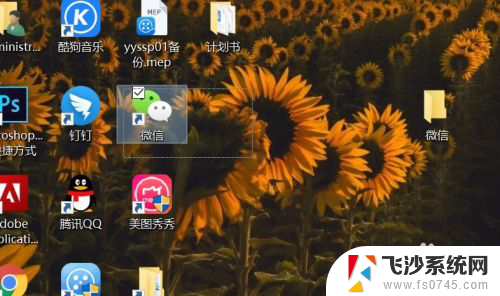 电脑可以登录两个微信吗? 如何在电脑上实现双开微信或多开微信
电脑可以登录两个微信吗? 如何在电脑上实现双开微信或多开微信2024-01-09
-
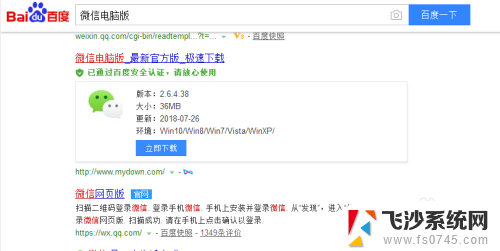 电脑上怎样登陆两个微信 电脑版微信怎么实现多开
电脑上怎样登陆两个微信 电脑版微信怎么实现多开2024-08-28
-
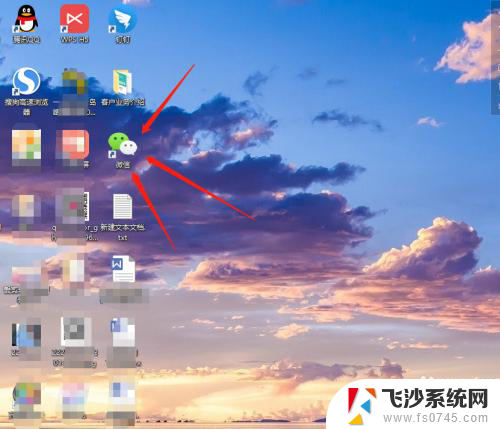 微信桌面双开 电脑上如何实现微信多开功能
微信桌面双开 电脑上如何实现微信多开功能2023-11-12
-
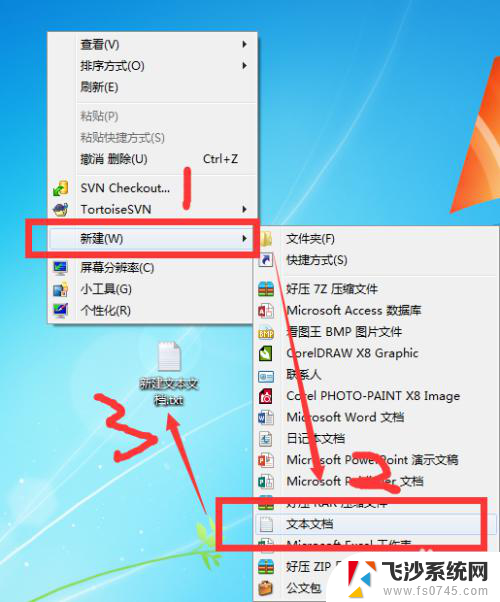 微信pc双开代码 bat命令实现电脑版微信多开
微信pc双开代码 bat命令实现电脑版微信多开2024-06-08
- 电脑能打开两个微信吗 电脑上怎么打开两个微信
- 怎么在电脑上开两个微信 电脑上如何实现微信多开功能
- bat双开微信 利用bat命令实现批量开启电脑版微信
- 电脑怎么挂两个微信 电脑怎样打开两个微信窗口登录
- 手机桌面怎么开两个微信 手机如何实现两个微信同时在线
- 电脑上面微信怎么双开 电脑上微信如何双开
- 电脑如何硬盘分区合并 电脑硬盘分区合并注意事项
- 连接网络但是无法上网咋回事 电脑显示网络连接成功但无法上网
- 苹果笔记本装windows后如何切换 苹果笔记本装了双系统怎么切换到Windows
- 电脑输入法找不到 电脑输入法图标不见了如何处理
- 怎么卸载不用的软件 电脑上多余软件的删除方法
- 微信语音没声音麦克风也打开了 微信语音播放没有声音怎么办
电脑教程推荐
- 1 如何屏蔽edge浏览器 Windows 10 如何禁用Microsoft Edge
- 2 如何调整微信声音大小 怎样调节微信提示音大小
- 3 怎样让笔记本风扇声音变小 如何减少笔记本风扇的噪音
- 4 word中的箭头符号怎么打 在Word中怎么输入箭头图标
- 5 笔记本电脑调节亮度不起作用了怎么回事? 笔记本电脑键盘亮度调节键失灵
- 6 笔记本关掉触摸板快捷键 笔记本触摸板关闭方法
- 7 word文档选项打勾方框怎么添加 Word中怎样插入一个可勾选的方框
- 8 宽带已经连接上但是无法上网 电脑显示网络连接成功但无法上网怎么解决
- 9 iphone怎么用数据线传输文件到电脑 iPhone 数据线 如何传输文件
- 10 电脑蓝屏0*000000f4 电脑蓝屏代码0X000000f4解决方法